三星s7手机怎么进入开发者选项?详细步骤在这里!
如何在三星S7手机上开启开发者选项
三星S7作为一款经典旗舰机型,凭借出色的性能和流畅的系统体验,至今仍被部分用户使用,开发者选项是安卓系统隐藏的强大功能,可帮助用户调试应用、启用USB调试、调整动画速度等,本文将详细介绍三星S7手机进入开发者选项的步骤、相关功能设置及注意事项,助您轻松解锁隐藏功能。
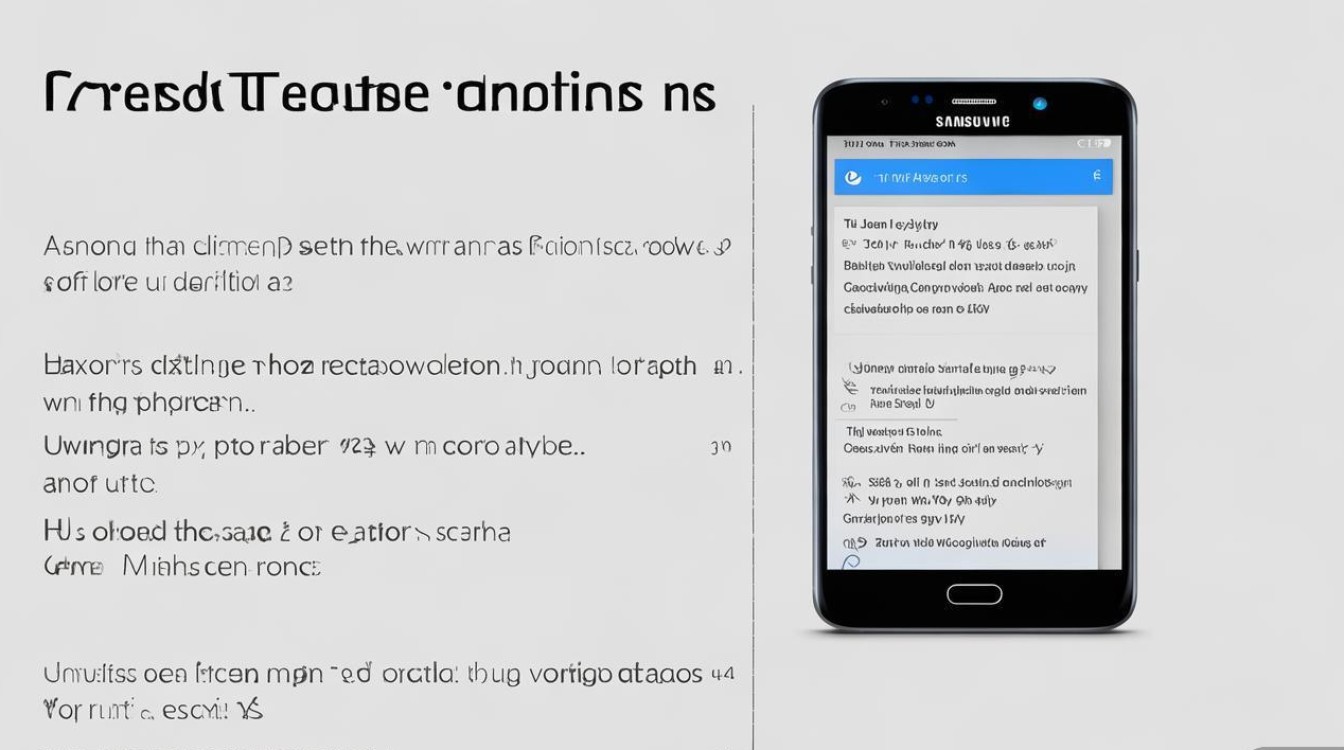
开启开发者选项的详细步骤
开发者选项默认在三星S7系统中处于隐藏状态,需通过简单设置即可启用,具体操作如下:
-
进入“设置”菜单
在手机主屏幕或应用列表中找到并点击“设置”图标(齿轮形状),进入系统设置界面。 -
定位“关于手机”选项
滑动设置菜单,找到“关于手机”选项(通常位于底部或“系统”分类下),点击进入设备信息页面。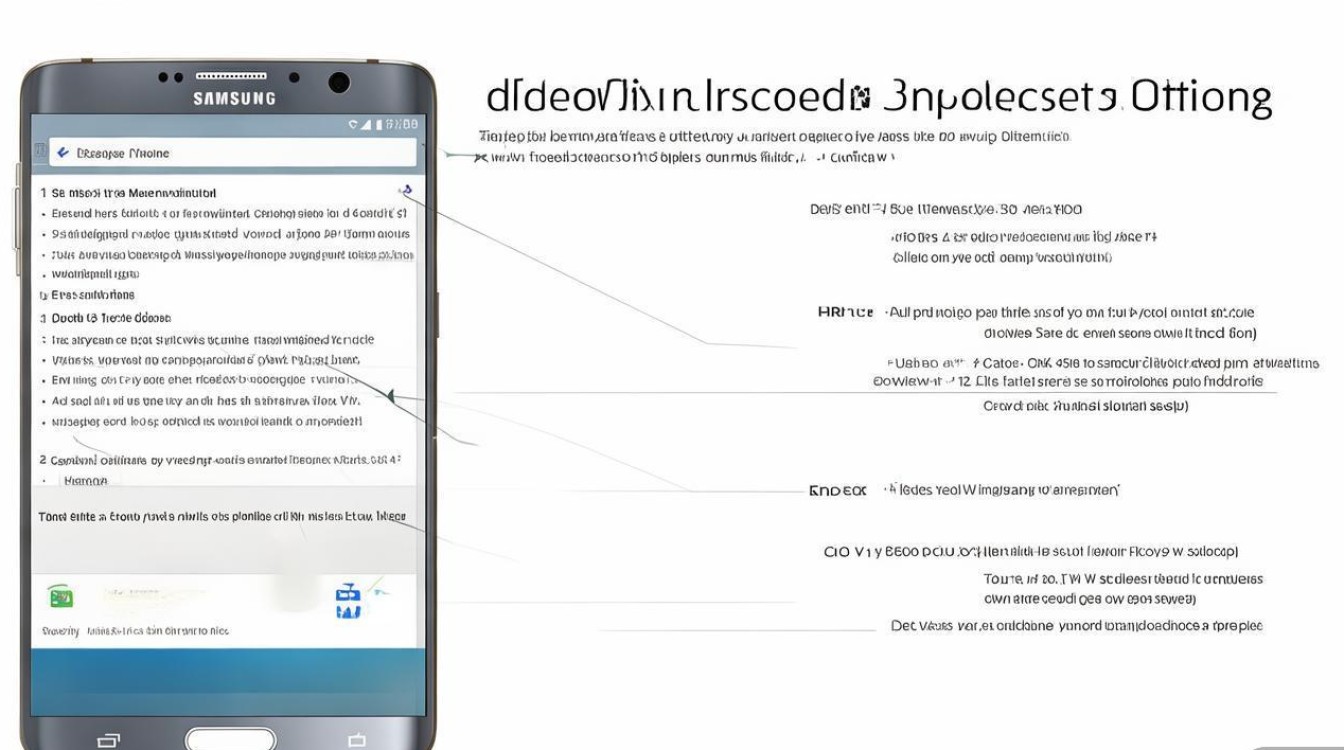
-
连续点击“构建号”
在“关于手机”页面中,找到“构建号”或“版本号”字段(部分系统显示为“Android版本”或“内部版本号”),连续点击7次,点击时会提示“您已处于开发者模式”或剩余点击次数,直至弹出“您现在已处于开发者模式!”的提示。 -
返回设置菜单启用开发者选项
返回“设置”主界面,此时会新增“开发者选项”菜单(通常位于“系统”或“高级功能”分类下),点击即可进入并配置相关功能。
开发者选项中的实用功能推荐
开启开发者选项后,可根据需求调整多项系统参数,以下是三星S7中较为实用的功能及说明:

| 功能名称 | 作用说明 | 适用场景 |
|---|---|---|
| USB调试 | 允许电脑通过USB连接调试手机,适用于应用开发、数据传输或刷机操作。 | 开发者调试、Root操作、数据备份 |
| 动画速度调整 | 可缩短窗口切换、屏幕打开等动画的持续时间,提升系统流畅感。 | 优化老旧机型操作体验 |
| 选择渲染程序 | 强制使用2D或3D渲染模式,部分场景下可解决应用闪退或卡顿问题。 | 应用兼容性调试 |
| 指针位置 | 在屏幕上显示触摸坐标,便于开发者定位点击位置。 | 界面测试、触控问题排查 |
| 不保留活动 | 强制停止后台应用进程,释放内存(慎用,可能导致应用数据丢失)。 | 清理后台、缓解卡顿 |
注意事项与常见问题
-
操作风险提示
开发者选项中的部分功能(如USB调试、Root相关操作)可能存在安全风险,建议非专业用户谨慎修改默认设置,避免导致系统不稳定或数据丢失。 -
版本差异说明
三星S7根据不同地区和运营商版本,系统名称(如“基于Android 6.0/7.0的TouchWiz”)或菜单路径可能略有差异,若“构建号”位置不同,可尝试在“设置”中搜索“构建号”快速定位。 -
关闭开发者选项
若需关闭,进入“设置-开发者选项”,关闭右上角的“开发者选项”开关即可,无需重复点击“构建号”。
开发者选项的高级应用场景
对于技术爱好者,开发者选项还可结合第三方工具实现更多功能,
- 使用ADB命令:需开启USB调试,通过电脑执行adb命令管理应用或文件;
- 启用OEM解锁:若计划刷机,需先在开发者选项中解锁Bootloader(注意:该操作会清除手机数据);
- 监控硬件性能:通过“GPU呈现模式分析”等工具查看应用帧率,优化游戏或软件性能。
通过以上步骤,您即可轻松在三星S7手机上开启开发者选项,并根据需求调整系统功能,合理利用开发者选项,不仅能提升手机使用体验,还能深入了解安卓系统的底层逻辑,让老机型焕发新生。
版权声明:本文由环云手机汇 - 聚焦全球新机与行业动态!发布,如需转载请注明出处。



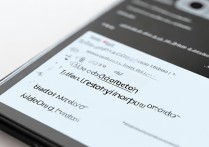








 冀ICP备2021017634号-5
冀ICP备2021017634号-5
 冀公网安备13062802000102号
冀公网安备13062802000102号